Эквайрингпен жұмыс істеу үшінМедЛок:
Браузер кеңейтімін орнату 
Эквайрингпен жұмыс істеу үшін шолғыш кеңейтімін орнату қажет.
Ұсынылған операциялық жүйелер:
- Windows 10 және одан жоғары;
- Linux deb-based:
- Ubuntu: 16.04(LTS), 18.04(LTS), 20.04(LTS), 21.04, 21.10;
- Debian: 9, 10, 11;
- Linux rpm-based:
- Red Hat, CentOS: 7, 8Li;
Маңызды! MacOS үшін кеңейтім бұғатталған. Жүйелік талаптар туралы толығырақ кеңейтудің ресми сайтынан білуге болады.
Кеңейтімді келесі браузерлерге орнатуға болады:
- Google Chrome (кеңейтімді көру үшін браузерге кіру қажет)
- Firefox
- Яндекс Браузері
Маңызды! Егер кеңейтім қол жетімді болмаса, онда браузер сізді Ресейде емес деп санайды. Vpn өшіріп, шолғышты қайта қосып көріңіз.
Әрі қарай, Google Chrome браузерінің мысалында қосылуды қарастырыңыз. Chrome веб-дүкеніне өтіп, кеңейтімді «kkmserver.addin»батырмаға басу арқылы орнатыңыз «Установить».
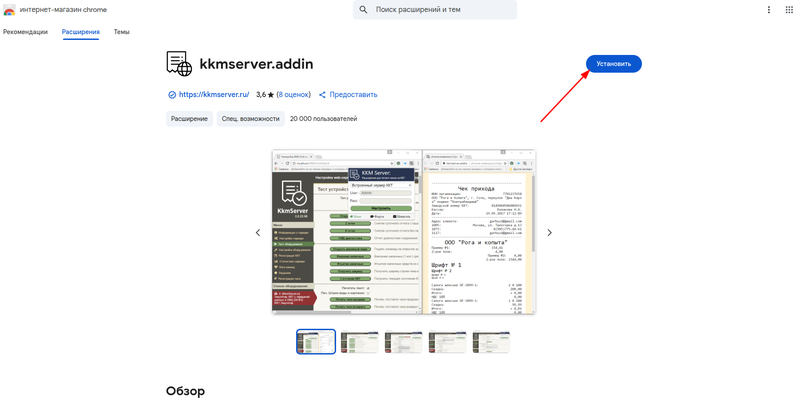
Кеңейтімді орнатқаннан кейін шолғышта шолғыштың жоғарғы оң жақ бұрышында қосымша батырма пайда болады, оны басып, кеңейтімді ашыңыз.
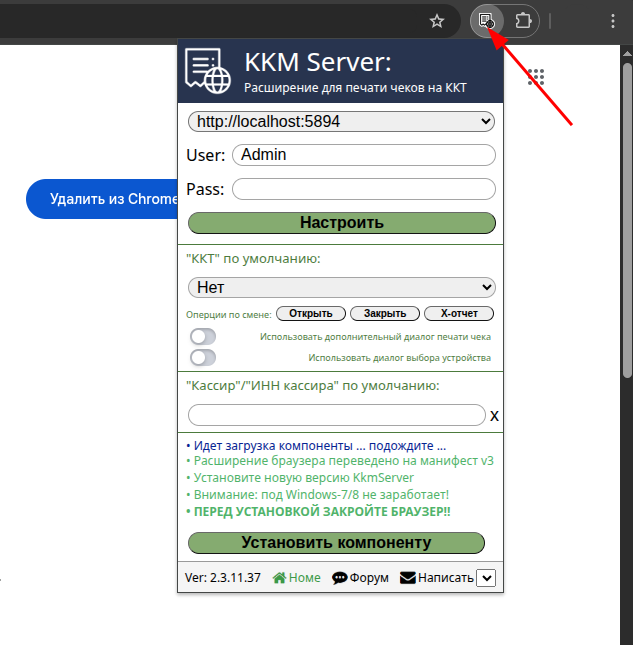
Бірінші жолда таңдаңыз«Встроенный сервер ККТ».
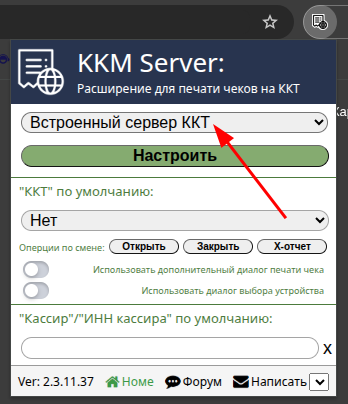
POS-терминал интеграциясын орнату 
Маңызды! Интеграция компьютерге USB немесе Wi-Fi арқылы қосылатын құрылғылармен ғана жүзеге асырылады, егер терминал ол арқылы жұмыс істесе. Wi-Fi арқылы POS-терминалды қосқан кезде банктен терминалдың IP-мекен-жайы мен IP-портын нақтылау қажет.
POS терминалы онлайн-кассаны қоспай-ақ бөлек жұмыс істемейді.
POS терминалын компьютерге USB арқылы қосыңыз. Егер терминал Wi-Fi арқылы жұмыс істесе, сіздің компьютеріңіз сол желіге қосылуы керек. Терминал қосулы және конфигурацияланған болуы керек.
POS терминалыңыз төмендегі қолдау көрсетілетін протоколдарға сәйкес келетініне және банк қызметкері компьютеріңізге қажетті жабдық драйверлерін орнатқанына көз жеткізіңіз.
Браузерде кеңейтімді белсендіру үшін жоғарғы оң жақтағы кеңейту белгішесін басып , нұқыңыз«Настроить», параметрлері бар жаңа қойынды ашылады.
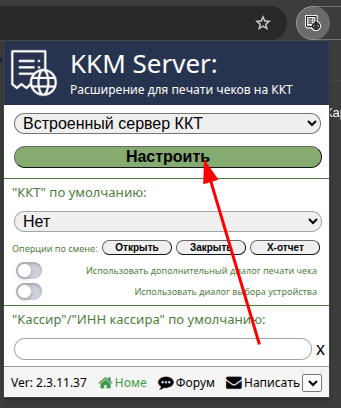
Бөлімге өтіп«Настройка оборудования»«Добавить устройство», төменгі сол жақта (немесе жоғарғы жағында ашылған бетте) басыңыз.
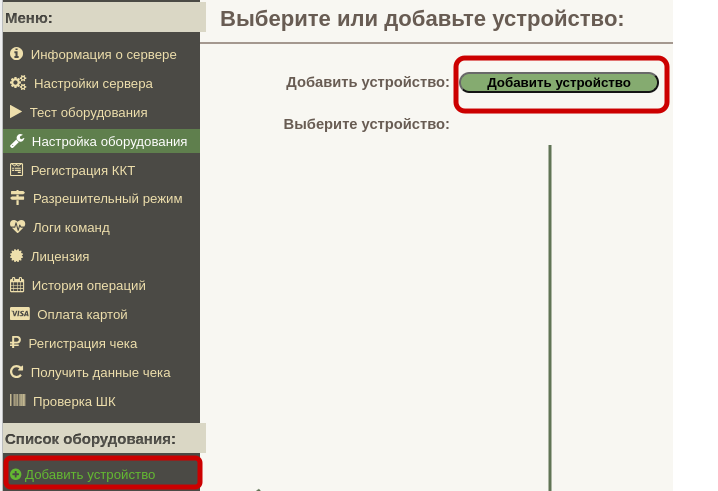
Өрісте ашылған бетте «Тип устройства»таңдаңыз«Эквайринговый терминал», содан кейін өрісте «Протокол устройства»POS терминалы жұмыс істейтін протоколды таңдаңыз. «Добавить устройство»Терезенің орталық бөлігін басқаннан кейін.
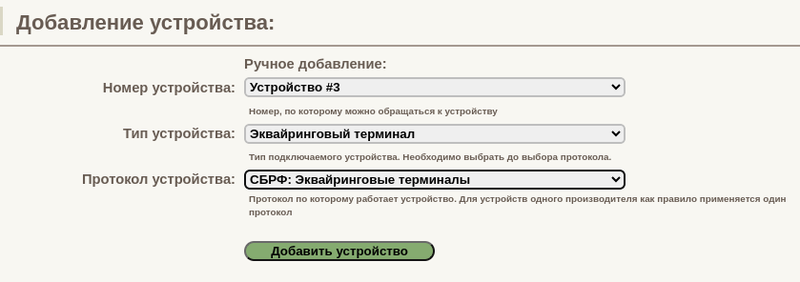
МедЛок ол белгілі бір POS терминалдарымен емес, төменде көрсетілген хаттамалармен біріктіріледі (тіпті бір терминал әртүрлі хаттамаларда жұмыс істей алады). Терминалды таңдағанда, ол жұмыс істейтін хаттамаға назар аударыңыз. Терминал хаттамасын білу үшін терминалға қызмет көрсететін банктің қолдауына жүгініңіз.
Қолдау көрсетілетін хаттамалар:
- Ttk2 ХАТТАМАСЫ: эквайрингтік терминалдар:
TTK2 протоколын қолдайтын барлық эквайрингтік терминалдар - ҚББЖ ХАТТАМАСЫ: эквайрингтік терминалдар:
Сбербанк-РФ қолдайтын барлық эквайрингтік терминалдар - Inpas ХАТТАМАСЫ: эквайрингтік терминалдар:
Inpas эквайрингтік терминалдары (Verifone, IRAS, PAX) - UCS ХАТТАМАСЫ: эквайрингтік терминалдар:
UCS эквайрингтік терминалдары (United Card Services) - ARCUS-2 ХАТТАМАСЫ: эквайрингтік терминалдар:
Arcus-2 эквайрингтік терминалдары (Ingenico) - Сбербанк Санкт-Петербург ХАТТАМАСЫ:
Телефондағы қосымшадан QR коды бойынша жылдам төлемдер жүйесі (СБП) - Санкт-Петербург Тинкофф ХАТТАМАСЫ (Beta):
Телефондағы қосымшадан QR коды бойынша жылдам төлемдер жүйесі (СБП)
Егер сізде Сбербанк терминалы болса, дискіде sc552 қалтасы бар-жоғын тексеріңіз. Егер қалта басқа жерде болса, оның жолын тиісті терминал параметрлері мәзірінен өзгертіңіз.
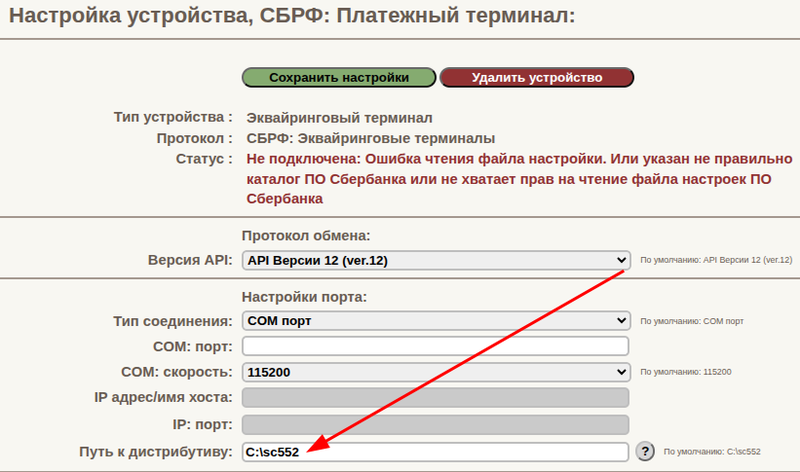
Маңызды! Бұл қалтасыз интеграция жұмыс істемейді. Бұл қалтада Сбербанк терминалы бар. Егер сізде мұндай қалта болмаса-банкті қолдауға хабарласыңыз, сізге маман жіберіледі, ол сізге барлық қажетті бағдарламалық жасақтаманы орнатуға және конфигурациялауға көмектеседі.
Әрі қарай, кеңейтімді терминалмен қосу керек МедЛок.
Эквайрингті қосуМедЛок 
Қосылымды орнату үшін модульге өтіп«Касса», түймесін «Настройка»басыңыз .
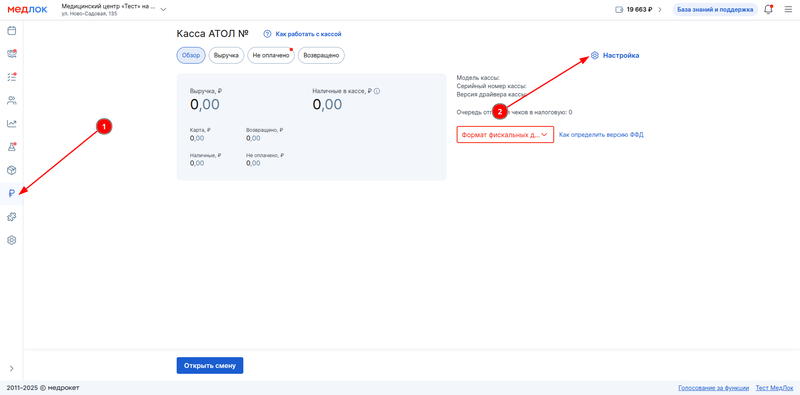
Әрі қарай, бөлімде «Дополнительно»элементті таңдап«Эквайринг», басыңыз «Подробнее».
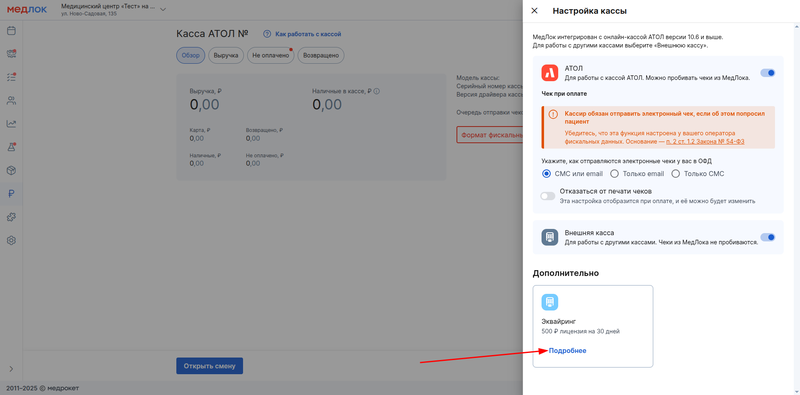
Параметрлер мәзірінде түймесін «Подключить»басыңыз . Кеңейтім мен терминал параметрлері тексеріледі.
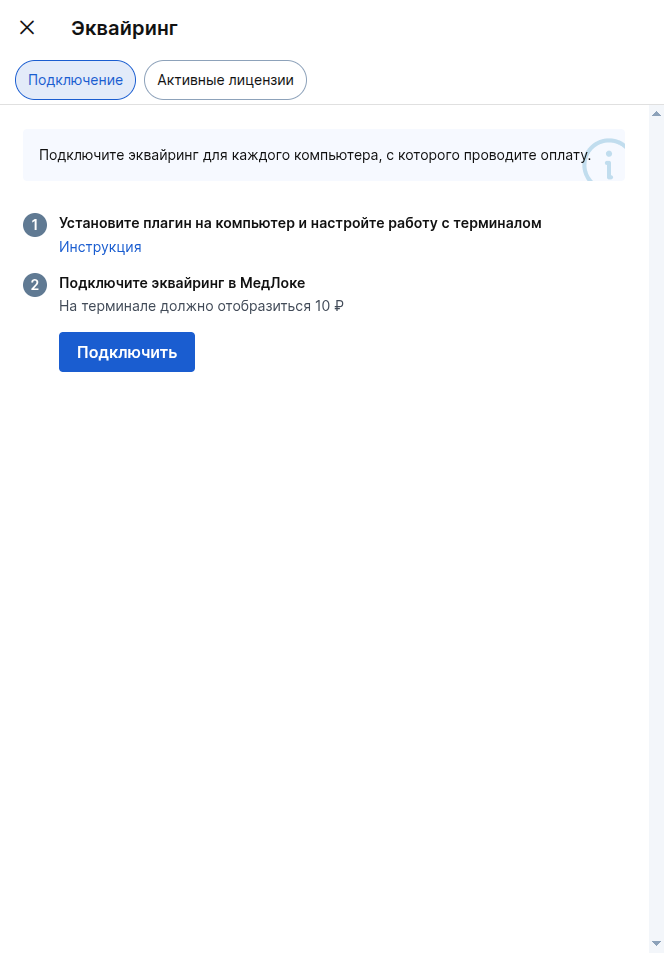
Егер кеңейтімді орнату және конфигурациялау дұрыс жүргізілсе - тиісті терезе пайда болады. Егер жоқ болса-себеп туралы қате пайда болады, мүмкін кейбір себептер:
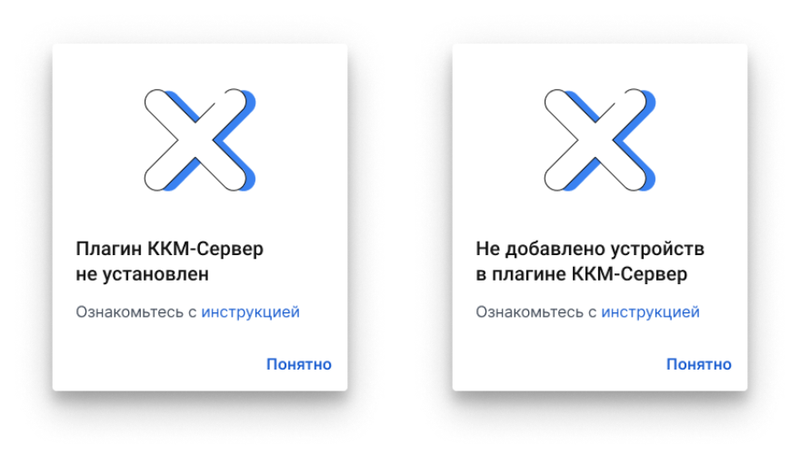
Тексеруден сәтті өткеннен кейін жаңа терезе пайда болады. Қосылу үшін сіздің баланста МедЛоккем дегенде 500 ° болуы керек.
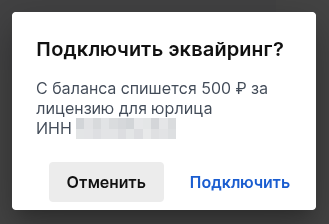
Басыңыз «Подключить». Сіздің балансыңыздан бір айға лицензия үшін 500 € алынады.
Маңызды! Басу алдында «Подключить»СТТН дұрыстығын тексеріңіз.
Егер баланс МедЛокжеткілікті болса-сәтті қосылу экраны пайда болады және ақша есептен шығарылады, сонымен қатар келесі лицензиялық төлем туралы ақпарат пайда болады.
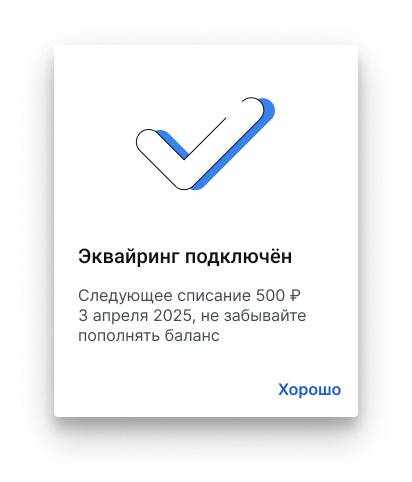
Эквайринг қосылған, содан кейін kkmserver шолғыш кеңейтімінің параметрлеріне қосылған филиалдың СТН қосу керек.
Ол үшін бөлімде «Активные лицензии»СТН көшіріңіз.
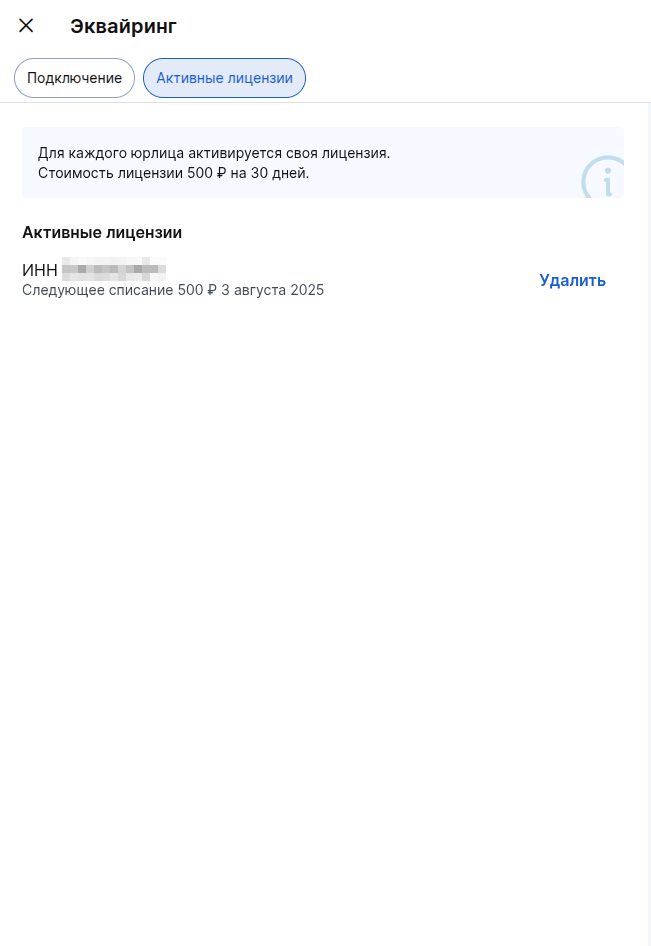
Браузер кеңейтімінен таңдаңыз«Настроить».
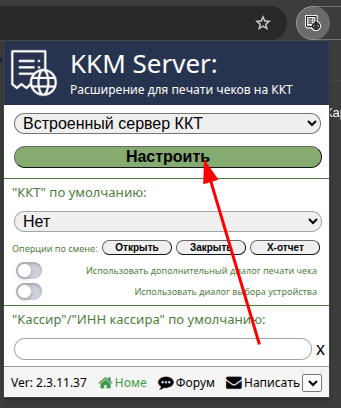
Сол жақ мәзірдегі кеңейтімде «Настройка оборудования»аппараттық құралдар тізімінен қосылған терминалды таңдаңыз:
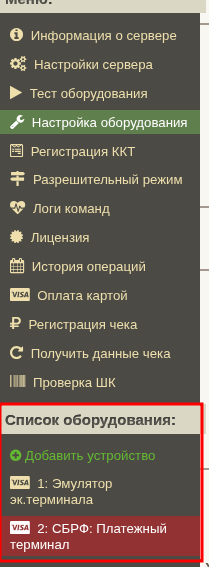
Өріске «INN организации эквайринга»филиалдың көшірілген СТН қойыңыз, содан кейін басыңыз «Сохранить».

Орнату аяқталды.
Теңшелген интеграцияны тексеру үшін Сіз кез-келген сынақ пайдаланушысымен кез-келген қабылдауды жасай аласыз, кез-келген қызметті таңдай аласыз, оның құнын минимумға өзгерте аласыз және сапарды бастай аласыз, содан кейін басыңыз «Оплатить».
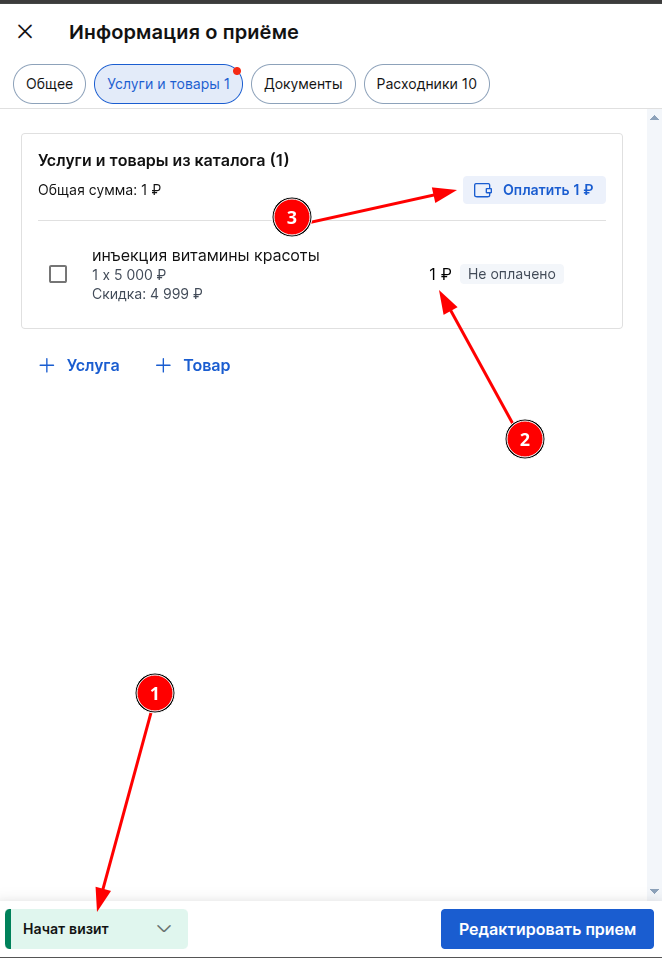
Төлем кезінде «Картой»немесе «Наличными + картой»басыңыз «Отобразить сумму на терминале», сома терминалда пайда болуы керек.
Картаны терминалға тіркеңіз, төлем сәтті өтуі керек.
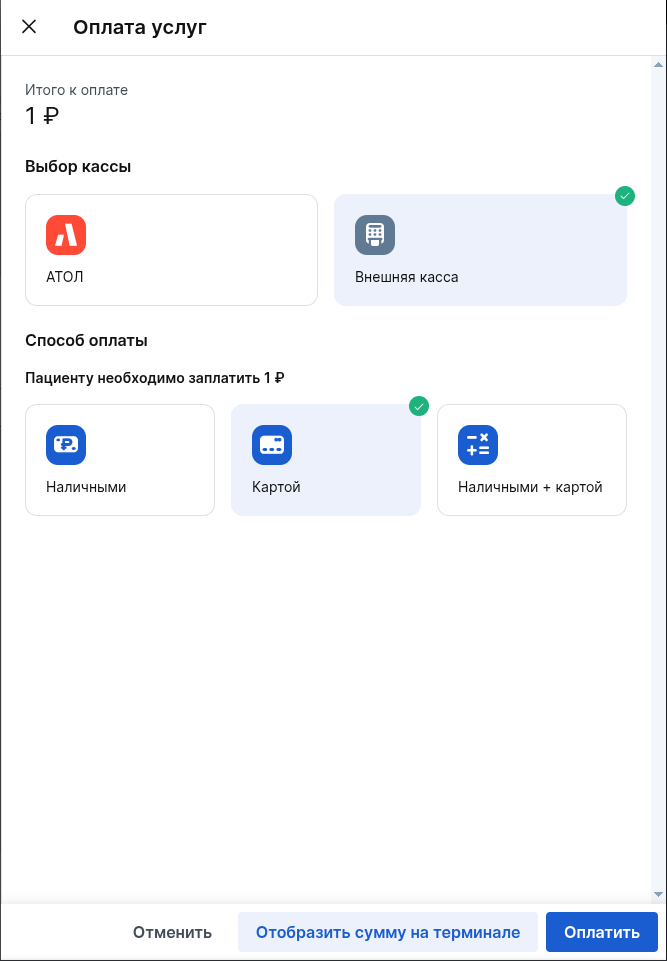
Эквайринг қосылған, сыналған және пайдалануға дайын.
Маңызды! Төленген төлемді қайтаруды ұмытпаңыз 1₽.
Қайтару үшін кеңейтім параметрлеріне өтіңіз.
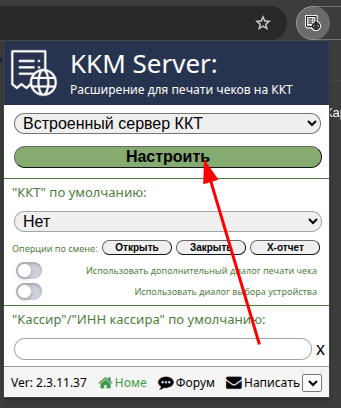
Бөлімге өтіп«История операций», қажетті операцияны таңдап«Вернуть», төлем жасалған терминалға картаны басып, тіркеңіз.
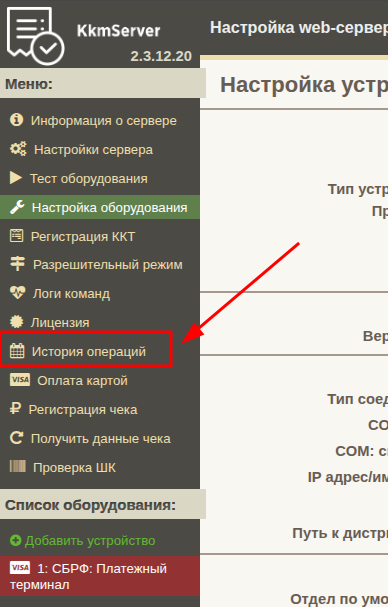
Лицензияларды басқару 
Лицензияның қызметі және келесі төлем күні туралы ақпарат әрқашан бөлімде көрсетіледі «Активные лицензии». Эквайринг бойынша төлем әр 30 күн сайын автоматты түрде жүргізіледі.
Егер теңгерімдегі қаражат жеткіліксіз болса, функционалдылық автоматты түрде өшіріледі. Жұмысты жалғастыру үшін эквайрингті қайта қосу қажет болады.
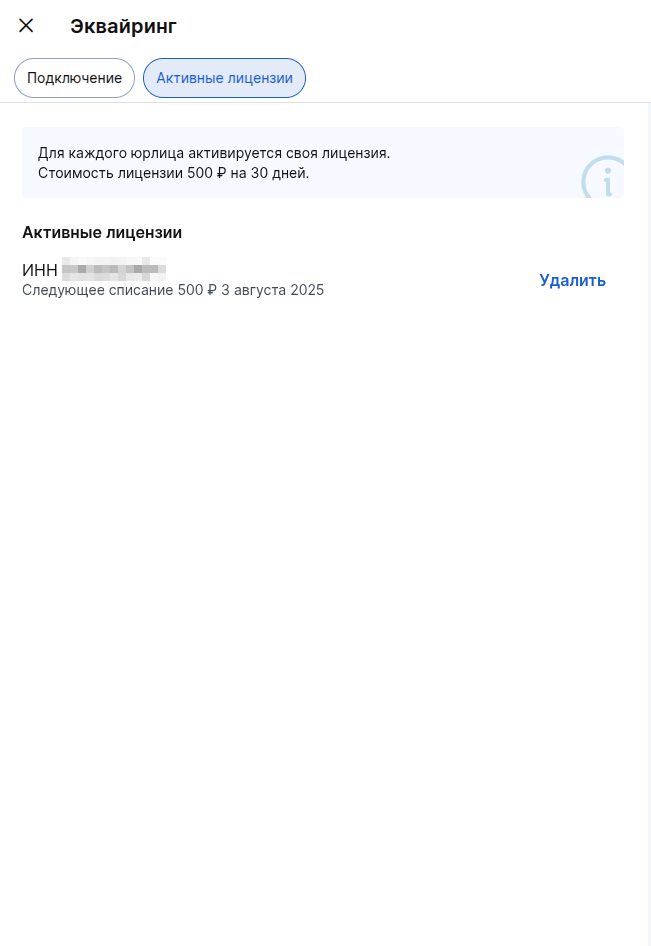
Лицензияны жою қажет болса, бөлімде «Активные лицензии»«Удалить»Қажетті лицензияға қарсы түймесін басыңыз.
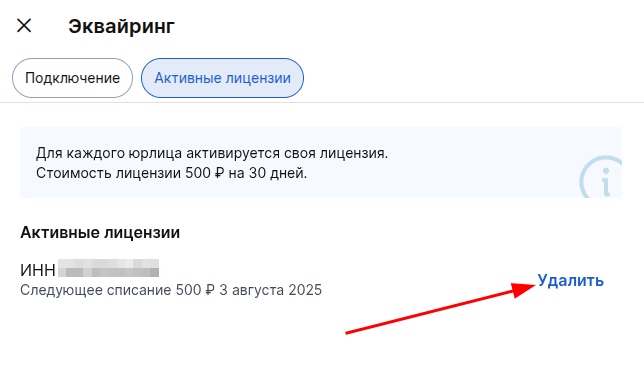
Маңызды! Осы лицензияны пайдаланатын барлық компьютерлер мен терминалдардағы Эквайринг жұмысын тоқтатады.
Пайдаланылмаған кезеңдегі қаражат қайтарылмайды.

Басылғаннан кейін лицензияны «Удалить»қалпына келтіру жұмыс істемейді.
